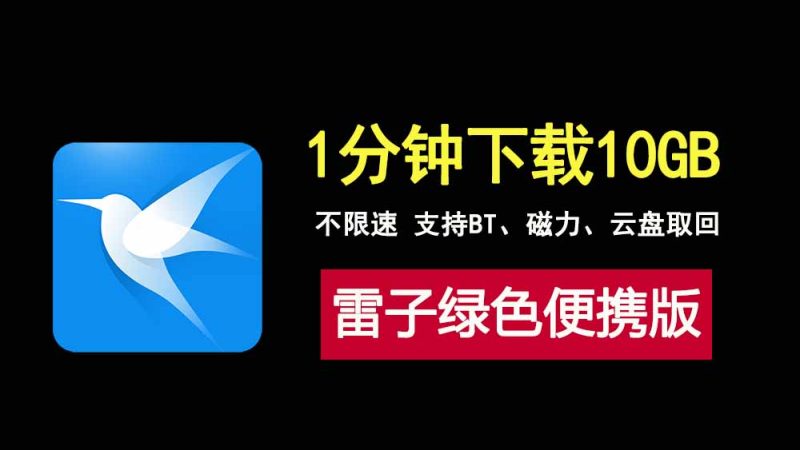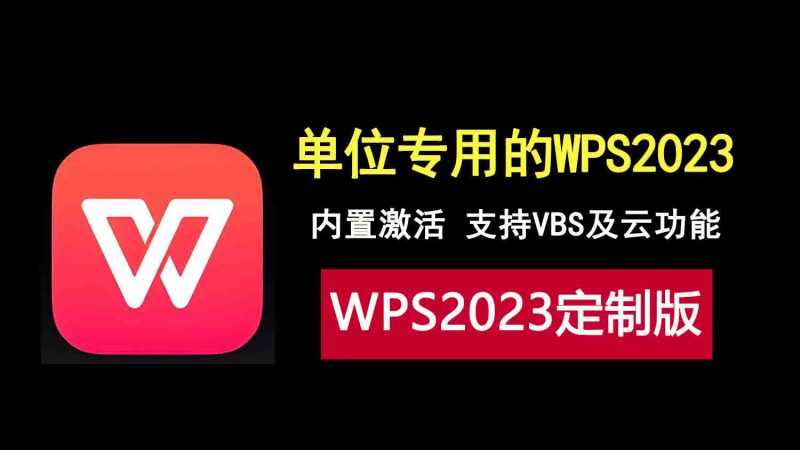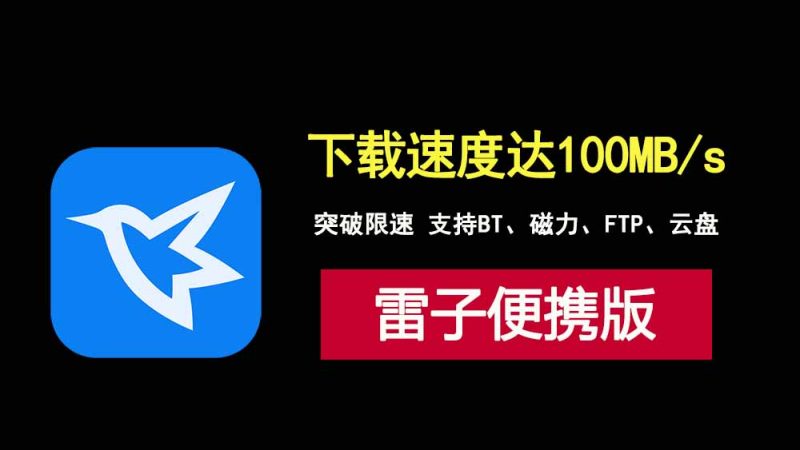我们在使用windows系统的过程中,经常会安装很多无用的应用程序,不仅占据着我们宝贵的磁盘空间,更有甚者还会在后台偷偷运行,直接导致电脑的运行速度缓慢,而很多对电脑并不熟悉的朋友在卸载应用程序的时候,都会通过windows系统自带的卸载方式进行卸载,虽然通过这个方式也可以卸载掉软件,但是无法删除该软件的注册表信息和遗留的残余文件,久而久之就会导致系统越发臃肿和缓慢,今天我给大家带来一款轻量级的卸载工具,它不仅可以卸载应用程序,还能把注册表信息和残余文件一并进行清理,还你一个清爽的操作系统。
![图片[1]-Geek Uninstaller免费版,一键彻底卸载软件、清理残余和注册表信息!-科技乐小天](https://www.it8808.com/wp-content/uploads/2025/10/31ebc4370120251017144011.jpg)
这是一款能将电脑中的应用彻底卸载干净的神器,它完全免费,软件仅有不到7MB大小,而且无需安装即可直接使用,通过它不仅能卸载应用程序,更重要的是它还能把应用程序的注册表信息一并进行删除,把该软件卸载得干干净净,不留任何痕迹,即便遇到流氓软件,也能通过它来轻松解决。
![图片[2]-Geek Uninstaller免费版,一键彻底卸载软件、清理残余和注册表信息!-科技乐小天](https://www.it8808.com/wp-content/uploads/2025/10/7176f28a1420251017144022.jpg)
右键把下载好的压缩包解压出来。
![图片[3]-Geek Uninstaller免费版,一键彻底卸载软件、清理残余和注册表信息!-科技乐小天](https://www.it8808.com/wp-content/uploads/2025/10/a85238202120251017144044.jpg)
该软件为绿色免安装版,所以双击软件图标就可以直接使用。
![图片[4]-Geek Uninstaller免费版,一键彻底卸载软件、清理残余和注册表信息!-科技乐小天](https://www.it8808.com/wp-content/uploads/2025/10/0ecc209e7720251017144047.jpg)
使用该软件卸载应用的方式也非常的简单,你只需要找到需要卸载的应用程序,然后右键,点击卸载即可。
![图片[5]-Geek Uninstaller免费版,一键彻底卸载软件、清理残余和注册表信息!-科技乐小天](https://www.it8808.com/wp-content/uploads/2025/10/d6913f2e2520251017144051.jpg)
应用卸载完成之后,软件会提示你删除该应用的注册表信息,直接点击完成,稍作等待,该应用就彻底从系统中删除掉了。
![图片[6]-Geek Uninstaller免费版,一键彻底卸载软件、清理残余和注册表信息!-科技乐小天](https://www.it8808.com/wp-content/uploads/2025/10/4d04015c7320251017144101.jpg)
如果遇到流氓软件,无法删除,点击强制删除,就可以直接让流氓软件彻底消失。
![图片[7]-Geek Uninstaller免费版,一键彻底卸载软件、清理残余和注册表信息!-科技乐小天](https://www.it8808.com/wp-content/uploads/2025/10/04d7c184fb20251017144107.jpg)
以上就是这款windows应用卸载工具的介绍,如果你还在使用常规的应用卸载方式,不能做到让应用卸载得更彻底,那么不妨试试它,它能让你的系统更加清爽。
Geek Uninstaller免费版下载地址:
© 版权声明
文章版权归作者所有,未经允许请勿转载。
THE END